3 lite kjente, tidsbesparende tips for iOS 9-enheten din
Miscellanea / / December 02, 2021
Til tross for at jeg allerede har vært ute en stund, iOS 9 har fortsatt noen få triks og funksjoner i ermet som de fleste iOS-enhetsbrukere ikke vet om.

Her tar vi en titt på tre av dem som vil spare deg for tonnevis av tid og krefter.
1. Aktiver lesemodus med ett trykk
Hvis du er som meg, så liker du å lese på iPhone ganske ofte, selv om natten. Du kan imidlertid oppleve at selv den laveste lysstyrken kan være litt for mye for øynene dine.
Personlig har jeg funnet det ved å bruke iPhone Inverter farger alternativet gjør underverker når jeg vil lese om natten, men jeg syntes det var veldig tungvint å måtte navigere helt til der alternativet er.
Men jeg har gode nyheter til deg. Du kan faktisk få tilgang til alternativet Invert Colors på iPhone ved å trykke på Hjem-knappen.
For å sette opp denne funksjonen, gå først til din iPhone Innstillinger. Der, gå til Generell og nederst på tilgjengelighet Meny Trykk på Tilgjengelighetssnarvei.

På neste skjerm velger du Inverter farger alternativet og du er klar.

Nå hver gang du vil ha tilgang til dette alternativet, er alt du trenger å gjøre å klikke på hjemknappen på iPhone tre ganger.
2. Be om skrivebordsversjonen av et nettsted i Safari
Med tidligere versjoner av iOS tillot Safari-nettleseren deg å be om skrivebordsversjonen av et hvilket som helst nettsted ved å trykke på URL-adressefeltet og trekke ned bokmerkene for å avsløre en Be om skrivebordsnettsted alternativ.

Dette alternativet var ikke intuitivt i det hele tatt til å begynne med, og i iOS 9 har Apple gjort det enda mindre. Til det punktet at jeg en stund trodde det var borte. Men det viser seg at den fortsatt er der, bortsett fra at den er enda mer skjult enn før.
Neste gang du besøker et nettsted og vil se skrivebordsversjonen i Safari for iOS, gå til URL-adressefeltet og trykk og hold de Last inn på nytt ikonet (den sirkelformede pilen) og alternativet Be om skrivebordsnettsted vil dukke opp der og da.


3. Rengjør/tilbakestill iOS-enhetens RAM uten å starte på nytt eller lukke noen apper
Enten du har en iPhone og iPad eller en iPod Touch, kan du på et tidspunkt oppleve en viss nedgang. De fleste av oss har en veldig spesifikk måte å håndtere dette på: Gå inn i multitasking, lukk alle åpne apper, og start deretter iOS-enheten på nytt. Selv om dette gjør jobben, er det en kjedelig prosess som tar tid.
Heldigvis er det en bedre vei rundt det som ikke krever at du gjør noen av disse tingene. Neste gang iOS-enheten din føles litt treg eller ikke reagerer, trykk og hold inne dvaleknappen til Skru av ledetekst vises. Derimot, ikke slå av iOS-enheten.

I stedet, i det øyeblikket, trykk og hold inne Hjem-knappen til Skru av meldingen forsvinner.
Når du går tilbake til startskjermen, skriv inn multitasking og mens du fortsatt vil se en visning av alle dine tidligere åpnede apper der, trykk på en av dem og du vil legge merke til at de starter fra bunnen av, noe som betyr at de ha alt ble effektivt lukket på en gang.


Flere iOS 9-tips: Her er 9 flere iOS 9-tips for alle dere Apple-brukere, verdt å sjekke ut nå.
Liker du dem? Bruk dem!
Der har du dem. Sørg for å prøve dem ut og del eventuelle lignende triks du kanskje kjenner i kommentarene nedenfor.

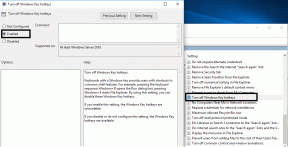
![Løs YouTube Black Screen-problem [LØST]](/f/402e256ba850628e8e4b11985ede538d.png?width=288&height=384)
